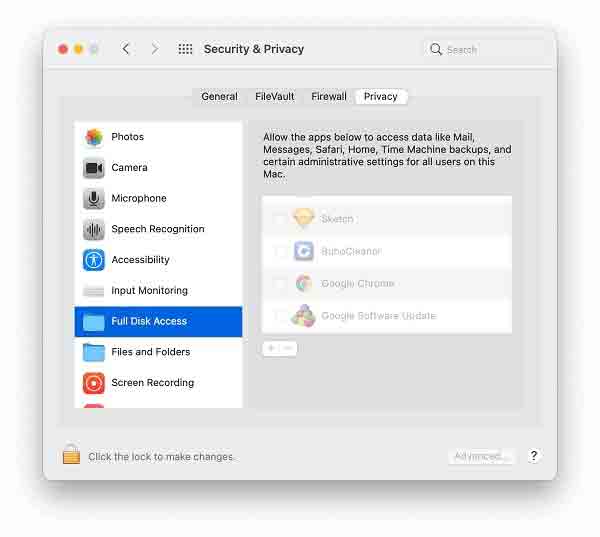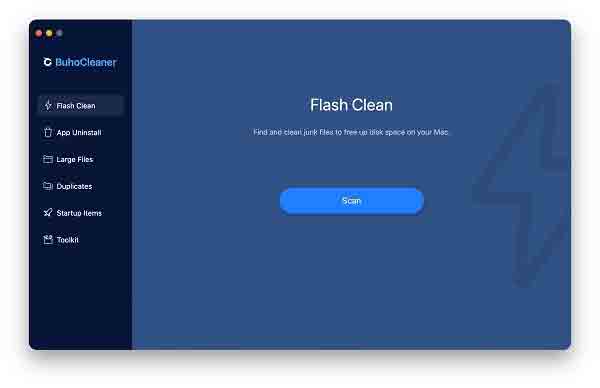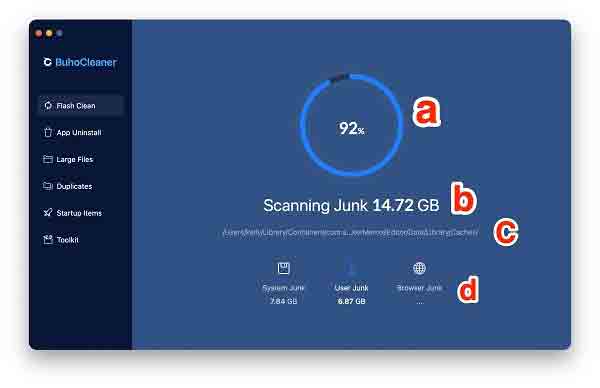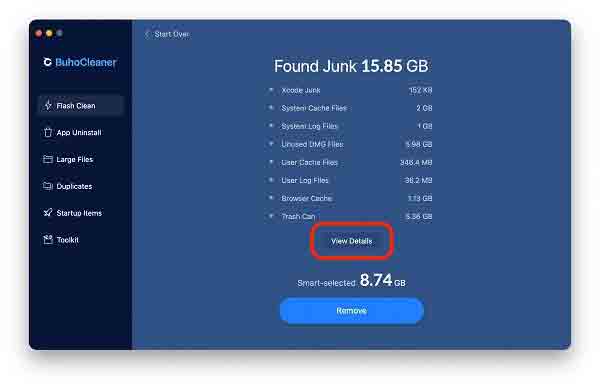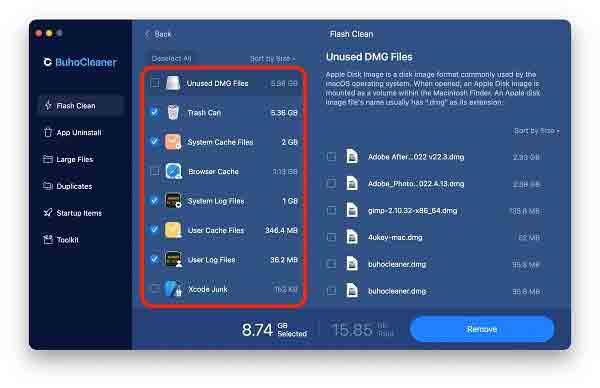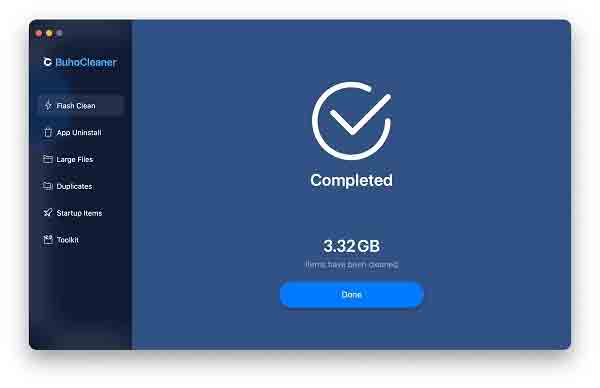قم بتحسين وتنظيف وتسريع جهاز Mac الخاص بك باستخدام BuhoCleaner
تحتاج جميع أنظمة التشغيل إلى التحسين بعد فترة من الاستخدام ، في نظام التشغيل Mac ، يمكنك تنظيف وزيادة إنتاجية نظام التشغيل مثل المحترفين من خلال برنامج خاص. في المقالة التالية ، سنراجع برنامجًا خاصًا للقيام بذلك.
قم بتنزيل برنامج تحسين Mac
أفضل منظف Mac محسن لنظام macOS
قد يتدخل نظام التشغيل macOS الذي يعمل على أجهزة كمبيوتر Mac المحمولة بعد مرور بعض الوقت في الملفات المكررة والبرامج غير الوظيفية وملفات ذاكرة التخزين المؤقت وما إلى ذلك ، والتي تستغرق وقتًا طويلاً لإزالتها يدويًا من قبل المستخدم ومع عدم توخي الحذر الشديد ، لهذا السبب نقترح عليك استخدام برنامج خاص لتحسين Mac للقيام بذلك.
تحسين Mac وتنظيفه بواسطة برنامج BuhoCleaner الذكي
BuhoCleaner هي أداة قوية وضرورية لأجهزة كمبيوتر Mac المحمولة ونظام التشغيل macOS. يحتوي هذا البرنامج على نسخة مجانية ونسخة مدفوعة. يحتوي الإصدار المجاني على ميزات محدودة ، في حين أن الإصدار المدفوع ليس له حدود.
ما يمكنك فعله بالنسخة التجريبية:
- تفحص جهاز Mac الخاص بك.
- احذف ما يصل إلى 3 غيغابايت من الملفات مجانًا. (بعد ذلك يمكنك حذف الملفات يدويًا.)
- إدارة برامج بدء التشغيل الخاصة بك.
- البحث عن الملفات الكبيرة والمكررة.
- حرر ذاكرة الوصول العشوائي.
- حفظ الملفات دون إمكانية استردادها.
- Reindex Spotlight.
- امسح ذاكرة التخزين المؤقت لنظام أسماء النطاقات.
- راقب الحمل ودرجة الحرارة وسرعة المروحة واستخدام ذاكرة الوصول العشوائي وسرعة الشبكة في شريط الحالة.
- إذا أردنا تقديم ميزاته وميزاته الرئيسية بإيجاز ، فيمكننا ذكر ما يلي:
- مسح مخابئ Mac غير المرغوب فيه بنقرة واحدة
- قم بإزالة البرامج التي لا تستخدمها تمامًا
- زيادة السرعة وزيادة أداء Mac
- يمكنك البحث عن الملفات الكبيرة وحذفها في غمضة عين
- أداة إزالة الملفات المكررة الداخلية
- منظف ذاكرة التخزين المؤقت Xcode والمزيد
- متوافق تمامًا مع macOS Monterey
- المراقبة في الوقت الحقيقي لحالة النظام
- إدارة مساحة القرص الخاص بك بصريا
- أداء مذهل محسّن لأجهزة Apple M1 / M2 Mac
كيفية مسح الملفات الإضافية وذاكرة التخزين المؤقت للنظام بسرعة باستخدام BuhoCleaner
بعد تنزيل برنامجنا وتثبيته ، يمكننا أولاً التحقق من حالة نظامنا باستخدام ميزة Flash Cleaning (تنظيف الفلاش) للبرنامج ، ثم حذف الملفات الإضافية المعنية.
افتح BuhoCleaner للبدء ، في واجهة Flash Clean ، انقر فوق منح الوصول Grant Access:
سيؤدي هذا إلى فتح تفضيلات النظام System Preferences لديك وينقلك إلى الأمان والخصوصية> الخصوصية> الوصول الكامل إلى القرص Security & Privacy > Privacy > Full Disk Access.
انقر الآن على أيقونة القفل:
أدخل كلمة مرور macOS للسماح بهذا التغيير. ثم انقر فوق فتح Unlock.
بعد ذلك ، في قائمة البرامج أعلاه ، انقر فوق BuhoCleaner> Quit & Reopen box.
عندما يعيد النظام فتح البرنامج ، سيظهر أنك قمت بتنشيط BuhoCleaner بنجاح للوصول إلى القرص الكامل. يمكنك الآن السماح بالوصول الكامل للقرص للعثور على المزيد من النتائج. لم يعد يظهر رمز Grant Access.
كيفية استخدام برنامج Flash Clean
افتح BuhoCleaner ، من صفحته الرئيسية ، انقر فوق Scan للبدء.
عندما يبدأ BuhoCleaner في فحص القرص الصلب لجهاز Mac الخاص بك ، يمكنك أن ترى كيف تتم معالجة الفحص بالتفاصيل التالية:
A): مسح التقدم.
B): نتائج المسح في حجم الملف.
C): تمت معالجة أي ملفات غير مهمة.
D): فئات ونتائج الملفات المهملة في macOS.
عند انتهاء الفحص ، سترى الحجم الإجمالي للبيانات التي يمكن حذفها بأمان. يمكنك أيضًا معرفة مقدار مساحة التخزين التي تشغلها الملفات غير المرغوب فيها لنظام macOS. انقر فوق View Details "عرض التفاصيل" للتحقق من معلومات محددة.
في نافذة ملخص الملف غير المرغوب فيه ، يمكنك فحص وحذف جميع الملفات غير الضرورية.
بعد التحقق من ملخص نتيجة الفحص ، يمكنك النقر فوق إزالة Remove لبدء تنظيف جهاز Mac الخاص بك.
سيطلب البرنامج التأكيد عند تحديد بعض العناصر التي لم يتم تضمينها في فحص Flash Clean افتراضيًا. انقر فوق متابعة.
بعد ذلك ، يمكنك رؤية صفحة تقدم توضح كيفية قيام BuhoCleaner بتنظيف جميع ملفات نظام macOS غير المرغوب فيها نيابة عنك. إذا كنت تريد إلغاء التنظيف ، فانقر فوق إيقاف Stop.
في لمح البصر ، سينتهي BuhoCleaner من تنظيف جهاز Mac الخاص بك. انقر فوق Done للعودة إلى صفحة Flash Clean.
إذا كنت تريد إزالة البرامج المثبتة على Rio MacBook تمامًا ، فهذا ممكن مع برنامج BuhoCleaner. يمكنك قراءة كيفية القيام بذلك في مقالة المساعدة الخاصة بموقع البرنامج هذا.
خصم خاص
يمكن لمستخدمي Nooh Freestyle الاستفادة من خصم 20٪ لشراء هذا البرنامج باستخدام رمز الخصم AW20AR0826 .
تجربتك وآرائك؟
حسنًا ، بعد مراجعة برنامج BuhoCleaner وبرنامج تعليمي قصير حول بعض ميزاته ، يسعدنا مشاركة تعليقاتك واقتراحاتك حول العمل مع هذا البرنامج ومميزاته معنا ومع آخرين في قسم التعليقات.
/ نهاية الموضوع
تحتوي هذه المقالة على جانب إعلاني فقط ولا تتحمل Nooh Freestyle أي مسؤولية فيما يتعلق بها.